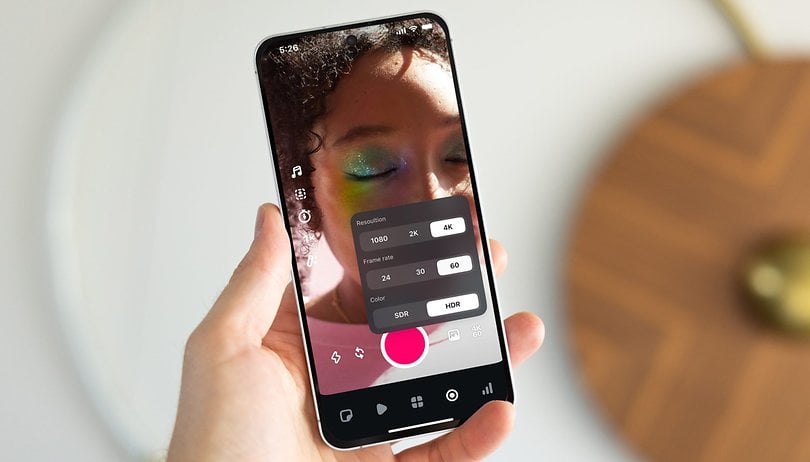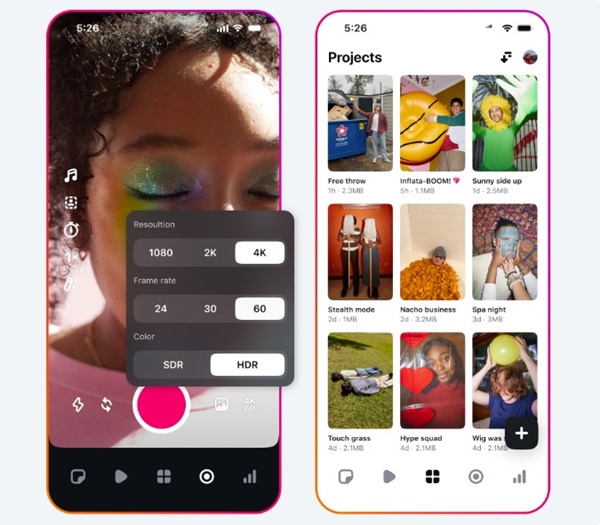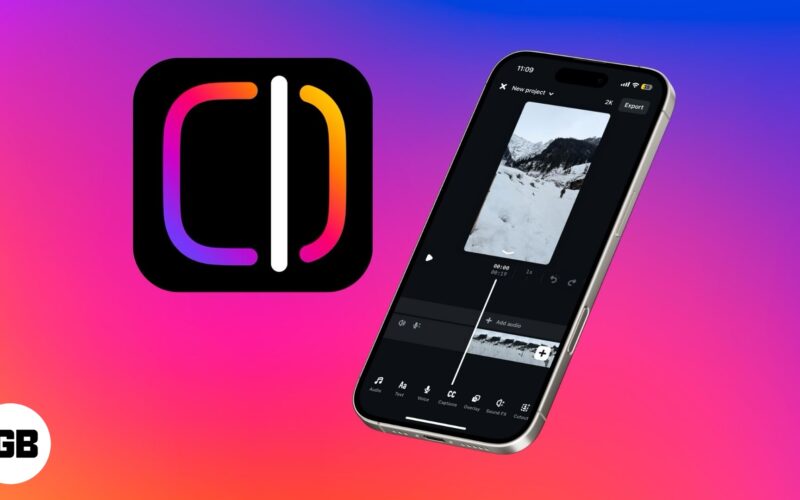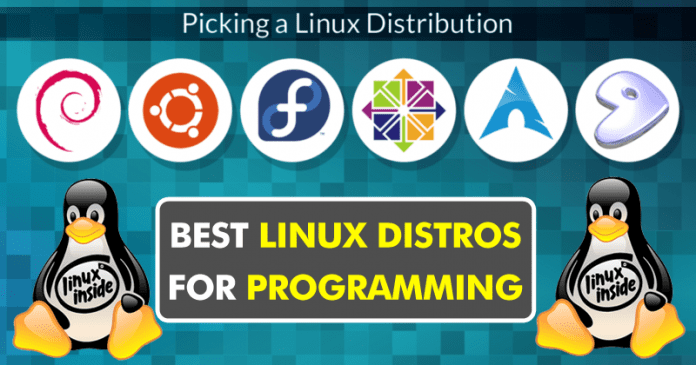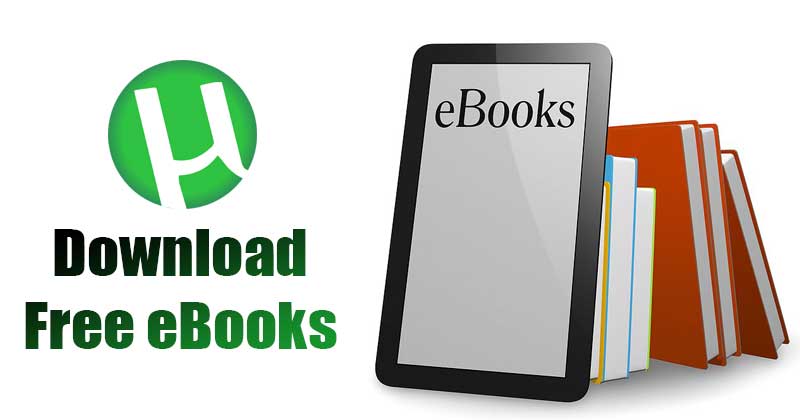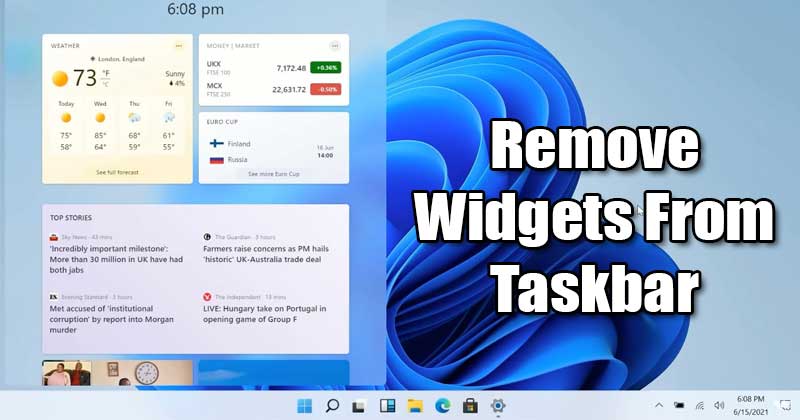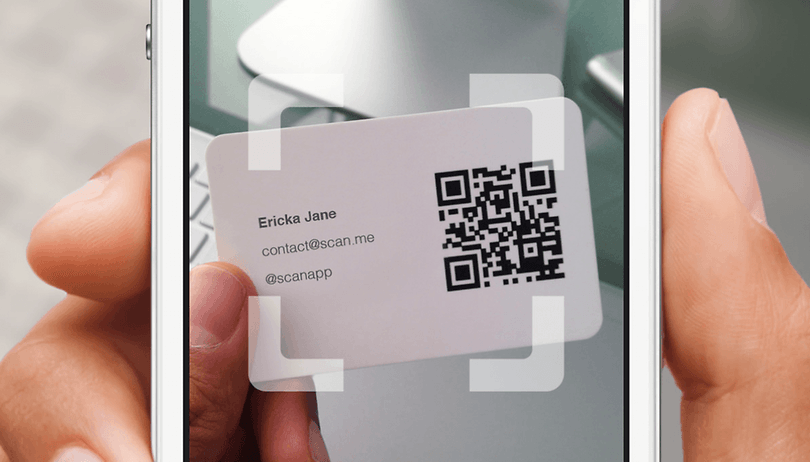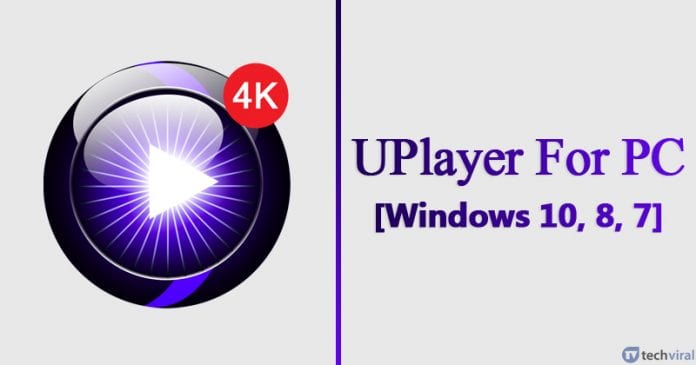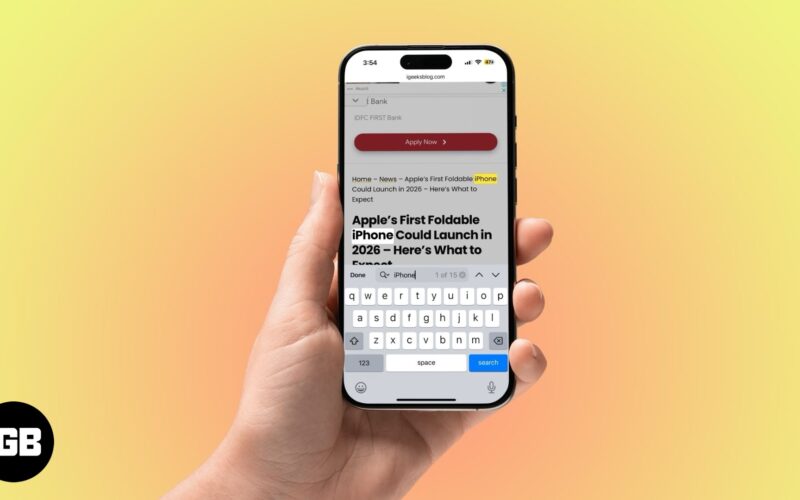
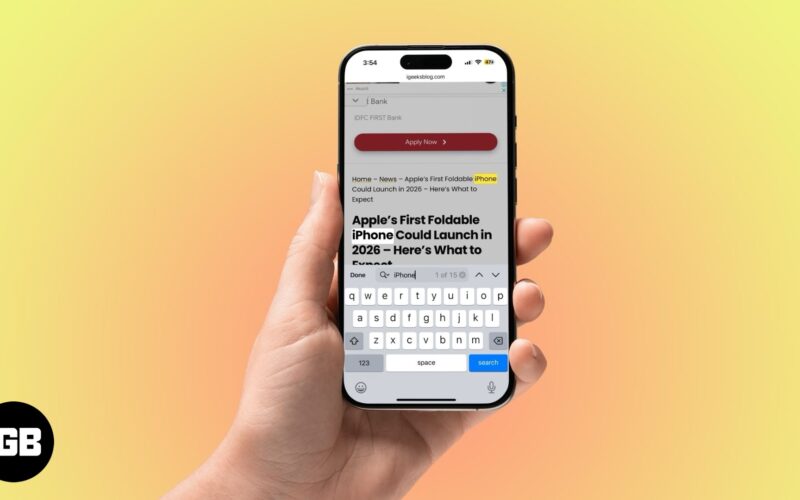
Přáli jste si někdy, že byste mohli na svém iPhone použít Control + F jako na počítači? Dobrá zpráva: můžete. I když na vašem iPhone neexistuje žádný doslovný kontrolní klíč, Apple vytvořil stejnou funkčnost přímo do iOS – jen se skrývá v dohledu.
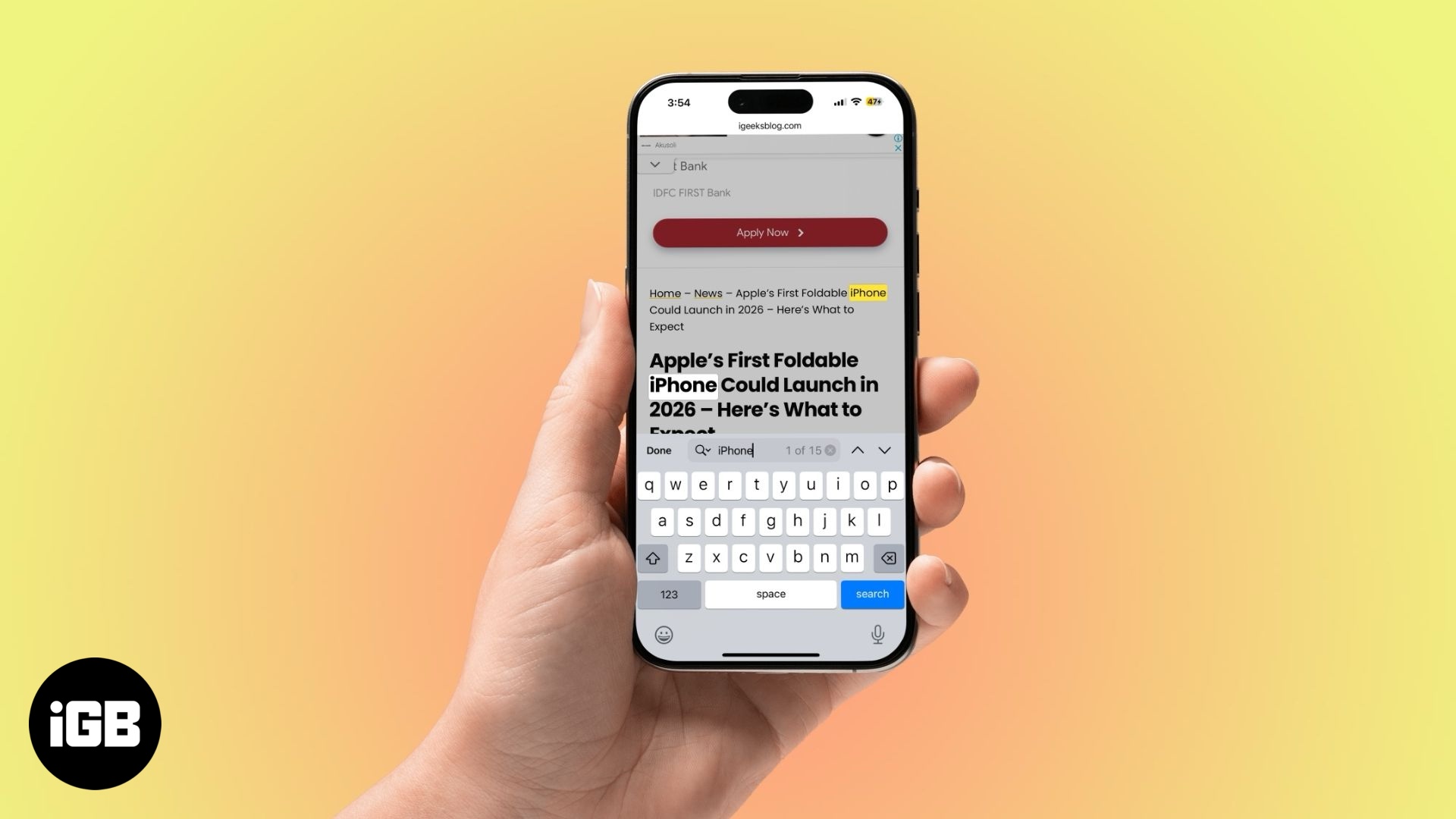
V této příručce vám ukážu, jak přesně používat „Control F“ na vašem iPhone k vyhledávání konkrétních slov nebo frází napříč Safari, Chrome, PDFS a dokonce i poznámkami.
Co dělá Control + F?
Ovládání + f (nebo příkaz + f na Mac) vám pomůže rychle najít slova nebo fráze v dokumentech, webových stránkách nebo PDF bez ručního posouvání. Na iPhone je tato funkce stejně užitečná – zejména když kopáte dlouhé články nebo husté poznámky.
Proč používat ovládání + f na iPhone?
Zde jsou běžné případy použití:
- Skenování dlouhých článků v safari nebo chromu.
- Hledání PDF nebo e -knih pro termín nebo odkaz.
- Nalezení podrobností uvnitř zdlouhavých poznámek nebo dokumentů stránek.
Jak používat Control + F na iPhone v různých aplikacích
Ať už procházíte Safari nebo Chrome, čtete PDF nebo kopáte poznámky, zde je návod, jak rychle najít přesně to, co potřebujete.
Použijte ovládání f na iPhone v safari
Safari skrývá nástroj „Najít na stránce“ na několika místech. Zde je návod, jak k němu přístup:
Metoda 1: Použití režimu čtečky
- Otevřete webovou stránku Safari, kde chcete vyhledat konkrétní slovo nebo frázi.
- Klepněte na ikonu režimu Reader na adrese adresy.
- Klepněte na tlačítko Najít na stránce v levém dolním rohu.
- Zadejte slovo nebo frázi, kterou hledáte, a zápasy budou okamžitě zvýrazněny.
- K přesunu mezi zápasy použijte šipky vpravo.
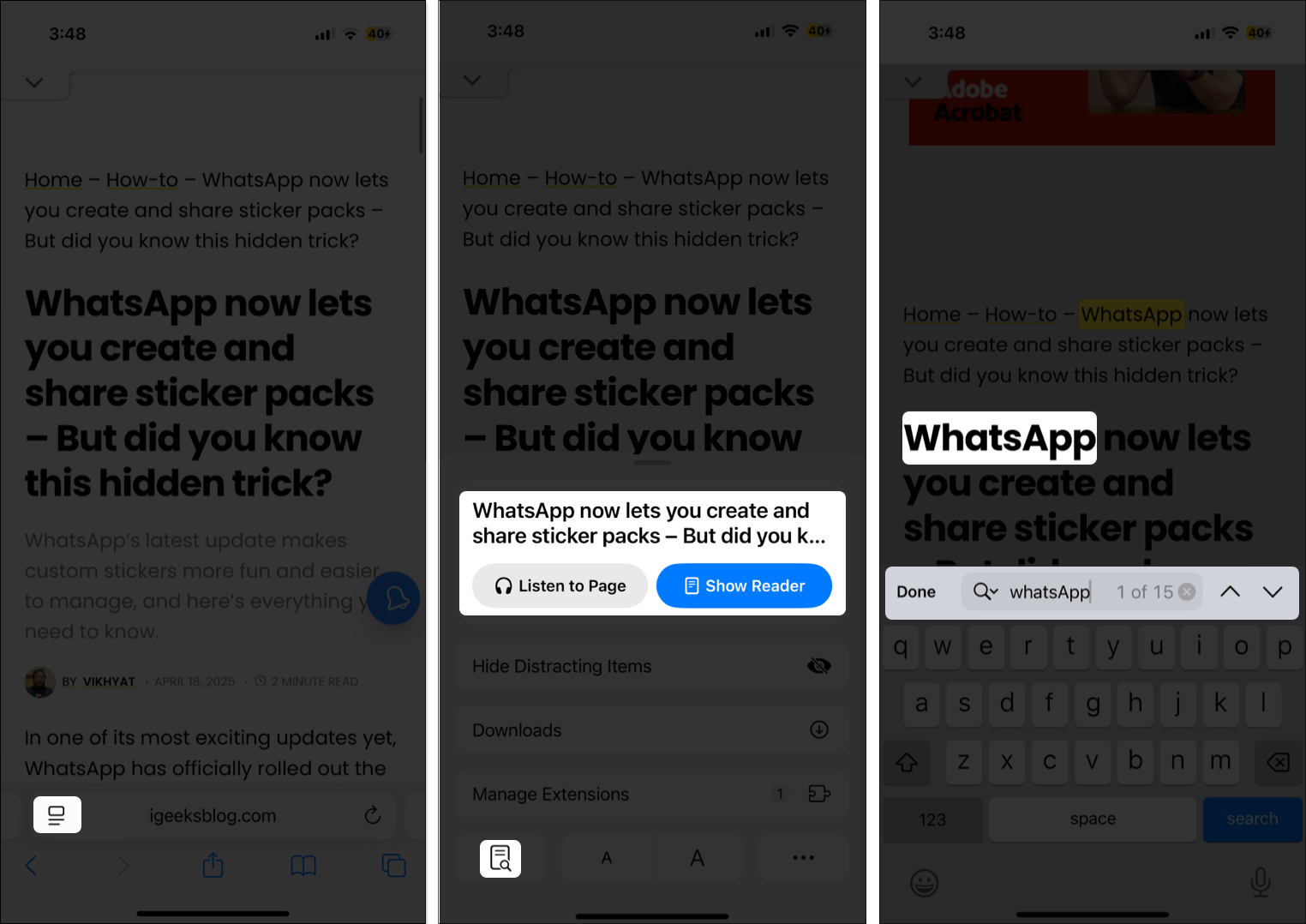
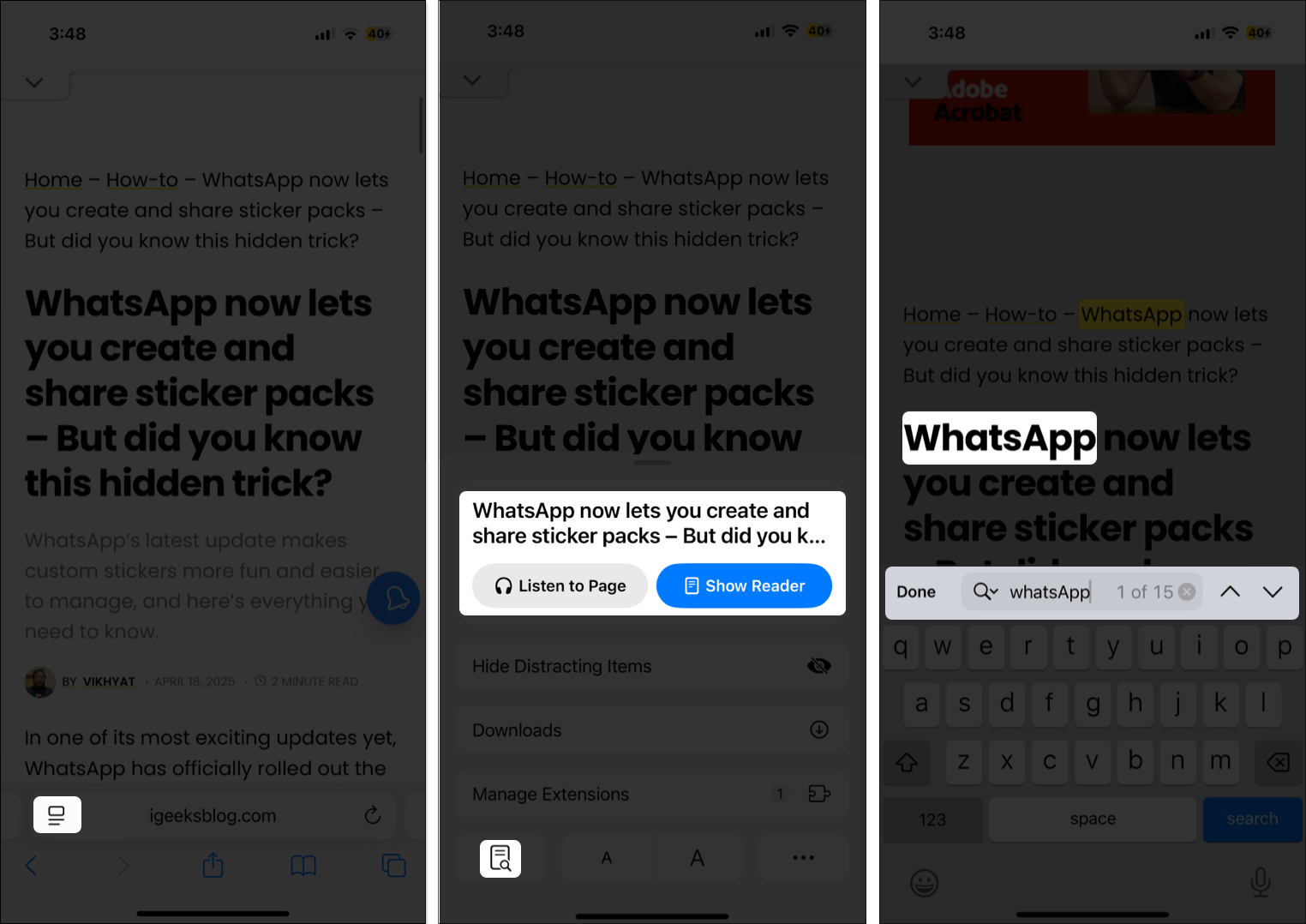
Metoda 2: Použití nabídky sdílení
- Klepněte na tlačítko Sdílet.
- Přejděte a klepněte na stránku Najít.
- Zadejte termín a navigujte pomocí šipek.
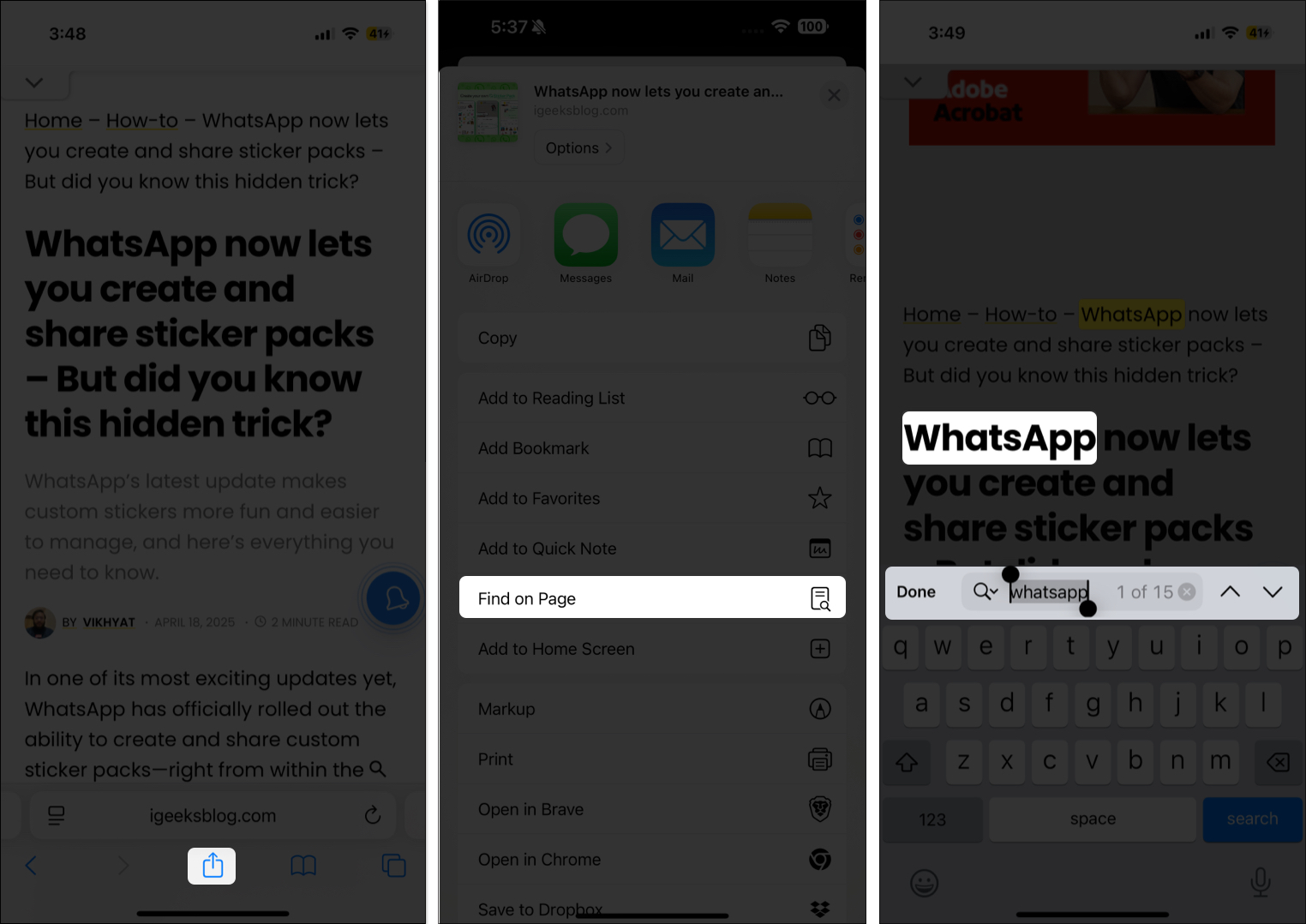
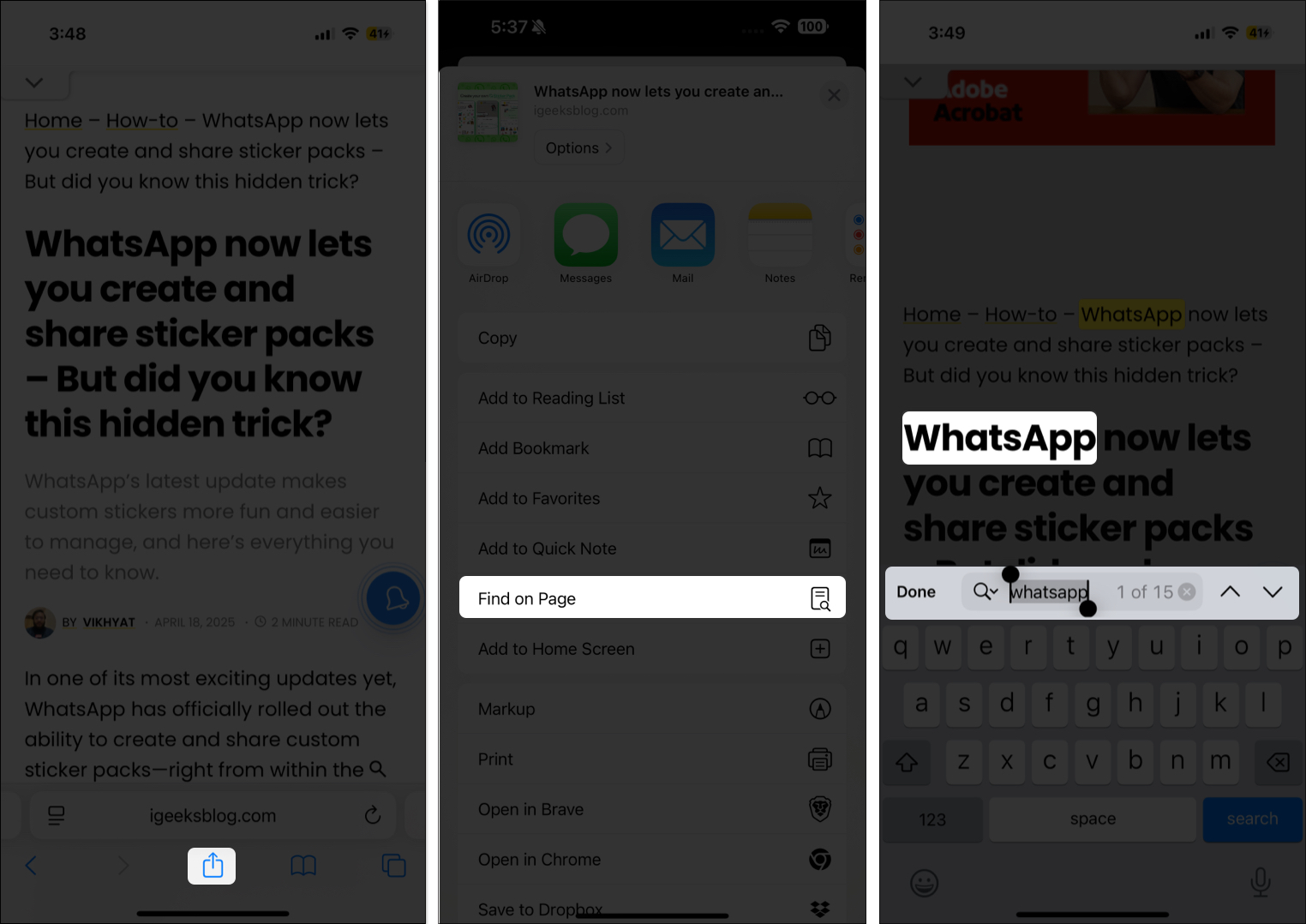
Bonusový tip: Termín můžete také zadat přímo do adresního řádku, přejděte dolů a klepněte na nalezení “[term]„Na této stránce z výsledků.
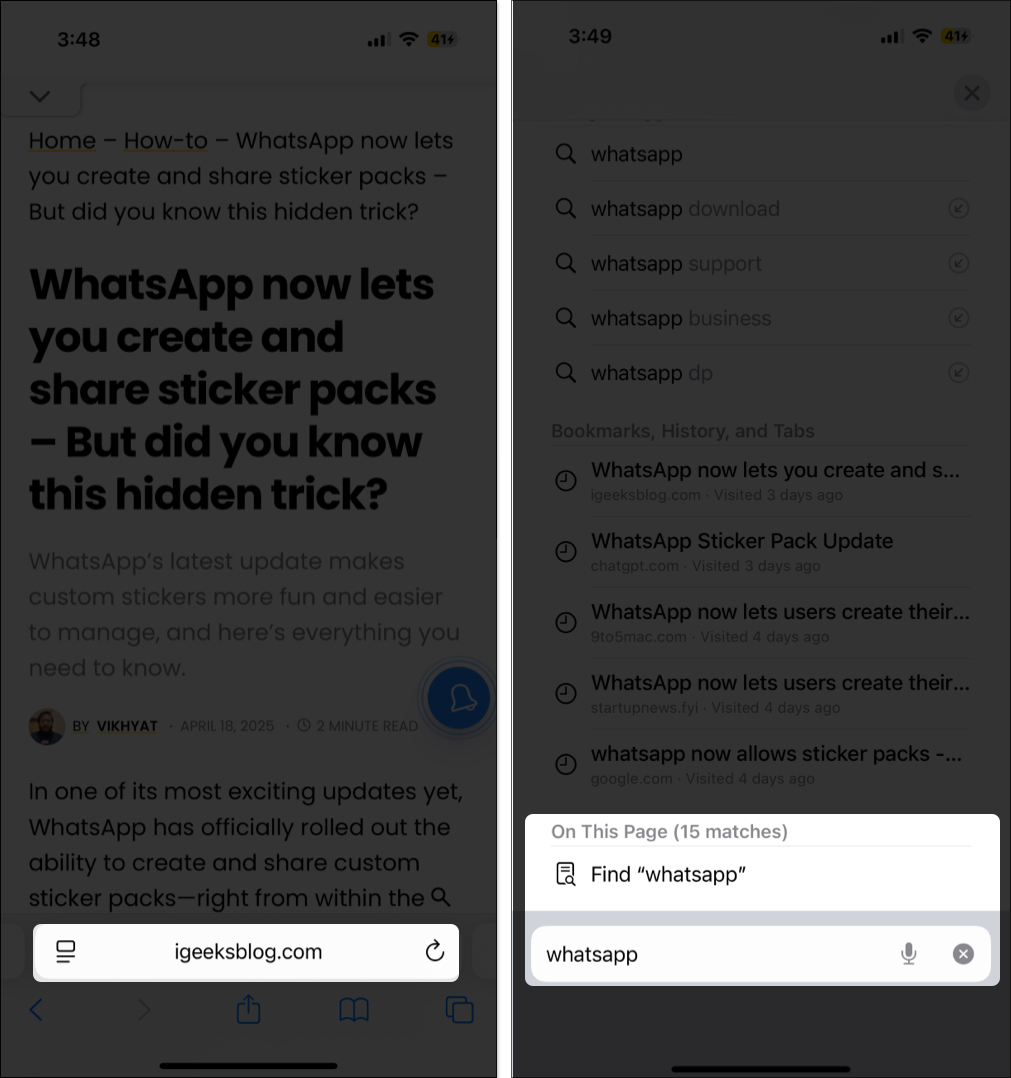
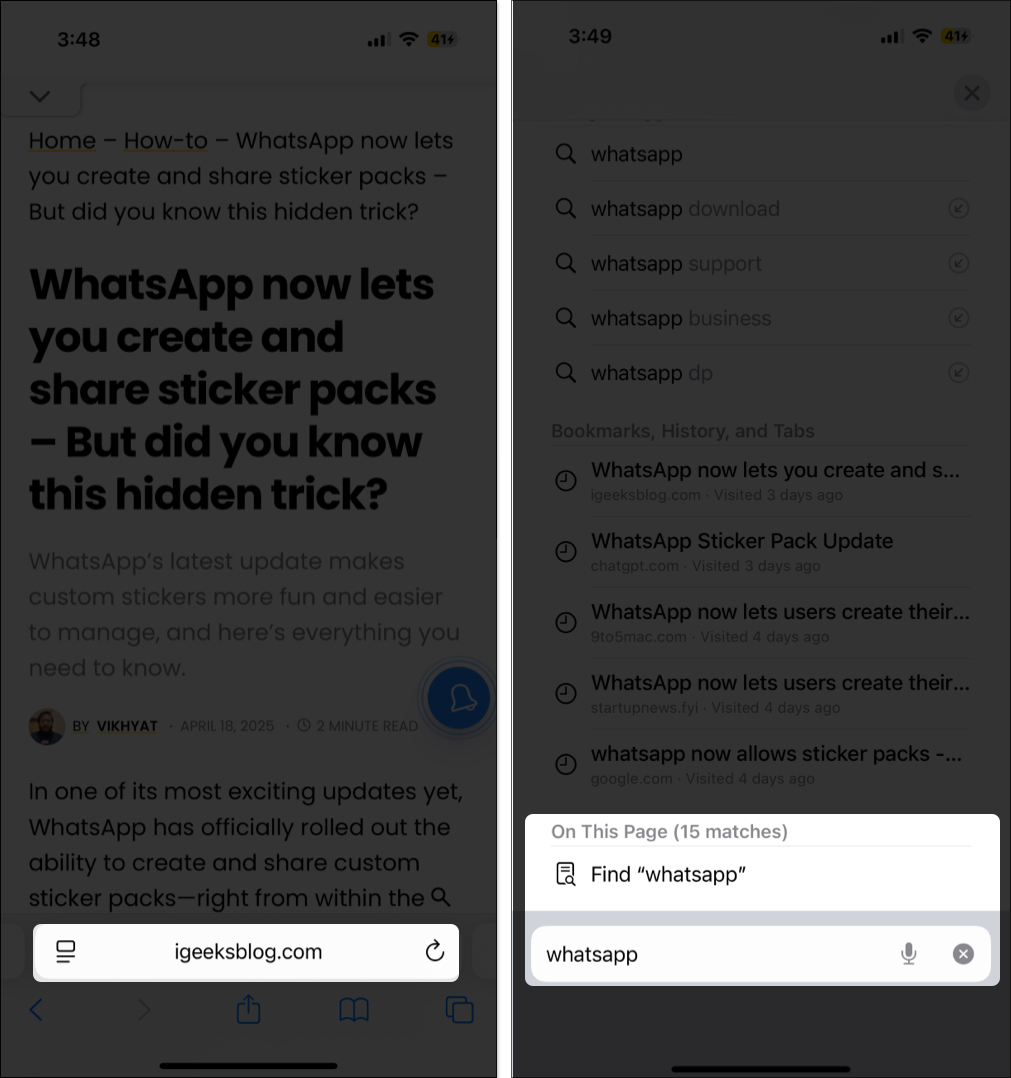
Použijte „Control F“ v Google Chrome na iPhone
Chrome nabízí podobnou funkci „Najít na stránce“:
- Otevřete webovou stránku Google Chrome.
- Klepněte na tlačítko Sdílet vedle adresního řádku
- Vyberte Najít na stránce.
- Zadejte svůj termín a použijte šipky k procházení zápasů.
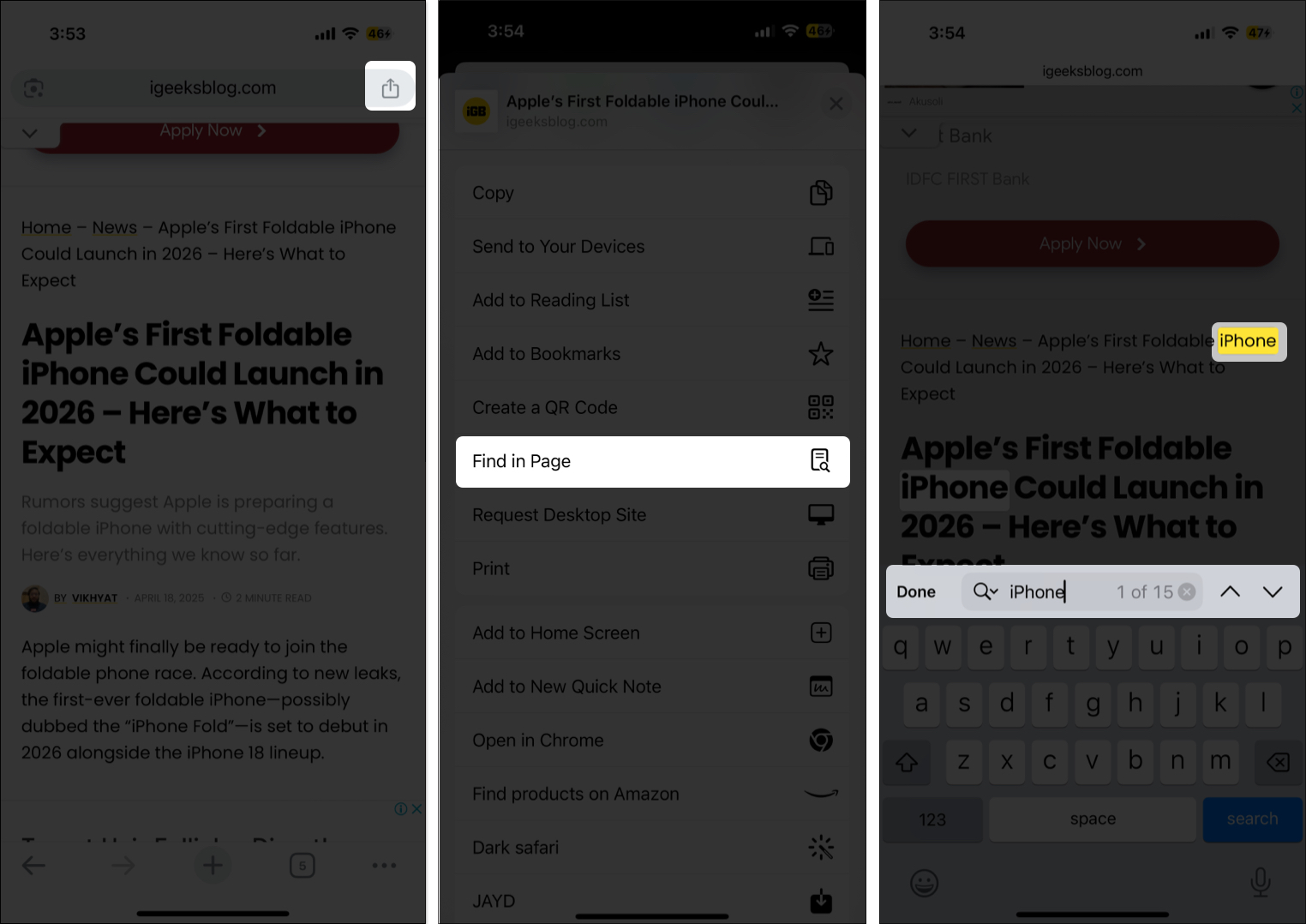
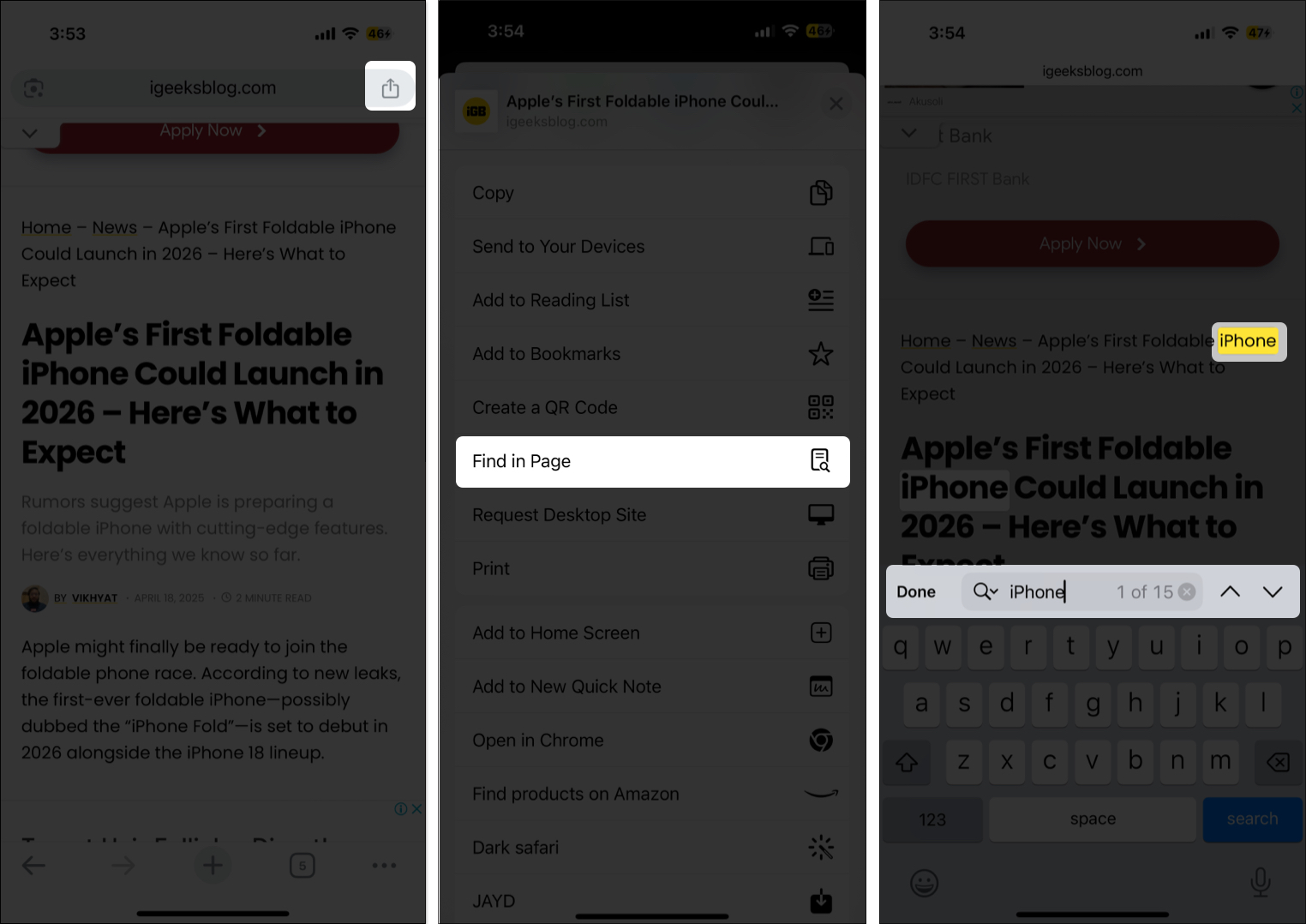
Alternativně můžete klepnout na nabídku tlačítka pro tři tečky> V zobrazeném nabídce vyberte možnost Najít na stránce.
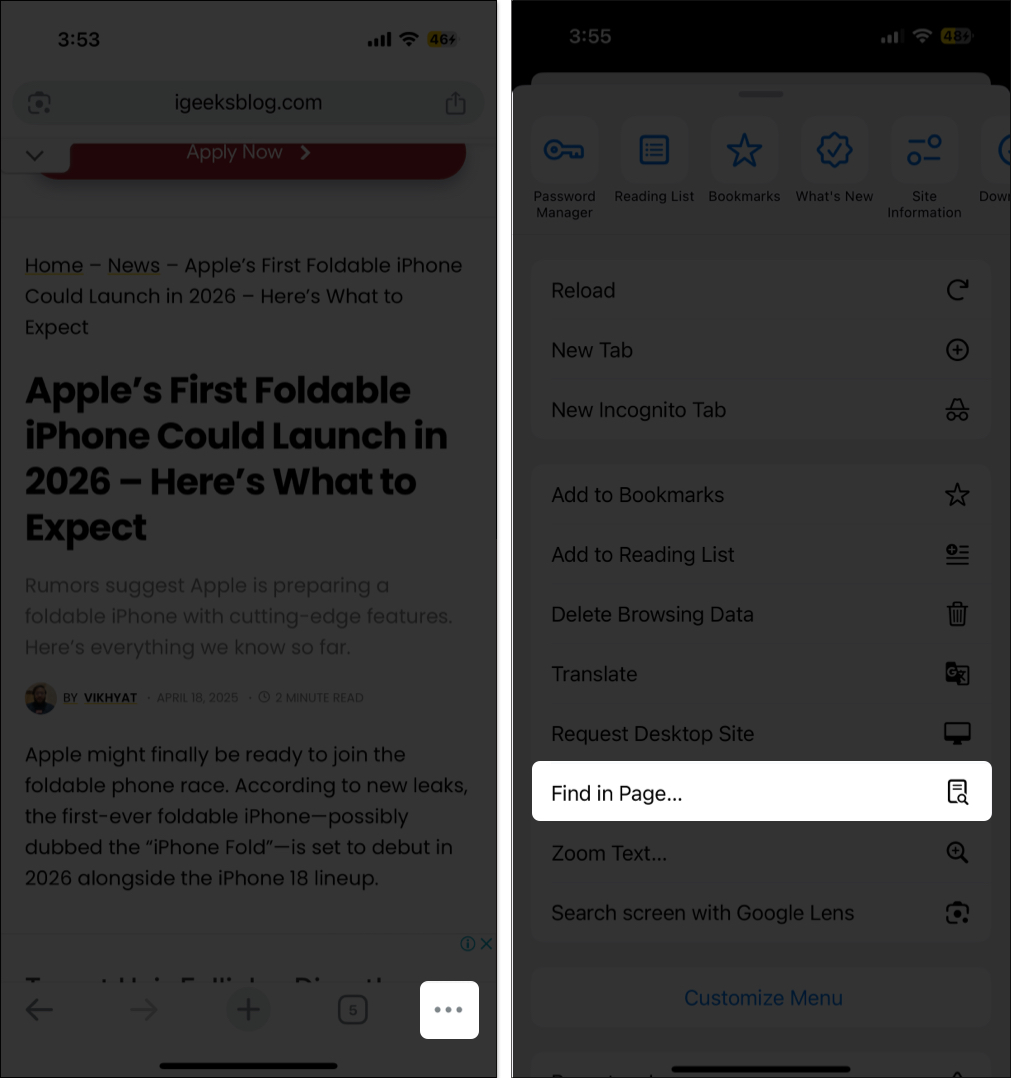
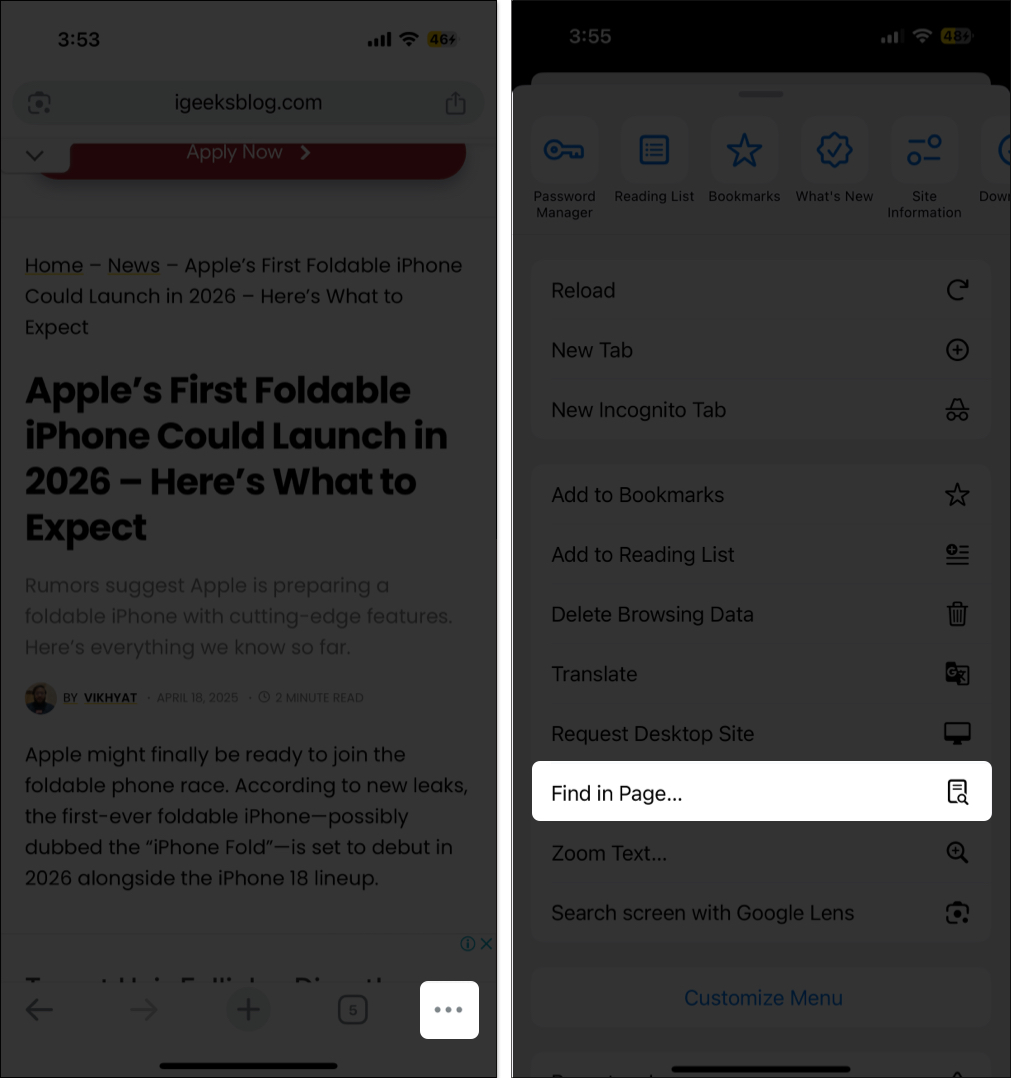
Hledejte v dokumentu prostřednictvím aplikace pro soubory
PDFS v aplikaci Files je dodáván s vestavěným vyhledávacím nástrojem:
- Přejděte do aplikace Files a otevřete dokument PDF, ve kterém chcete hledat konkrétní slovo nebo frázi.
- Klepněte na ikonu zvětšovacího skla (vyhledávání).
- Zadejte svůj vyhledávací termín a použijte šipky k přepnutí mezi výsledky.
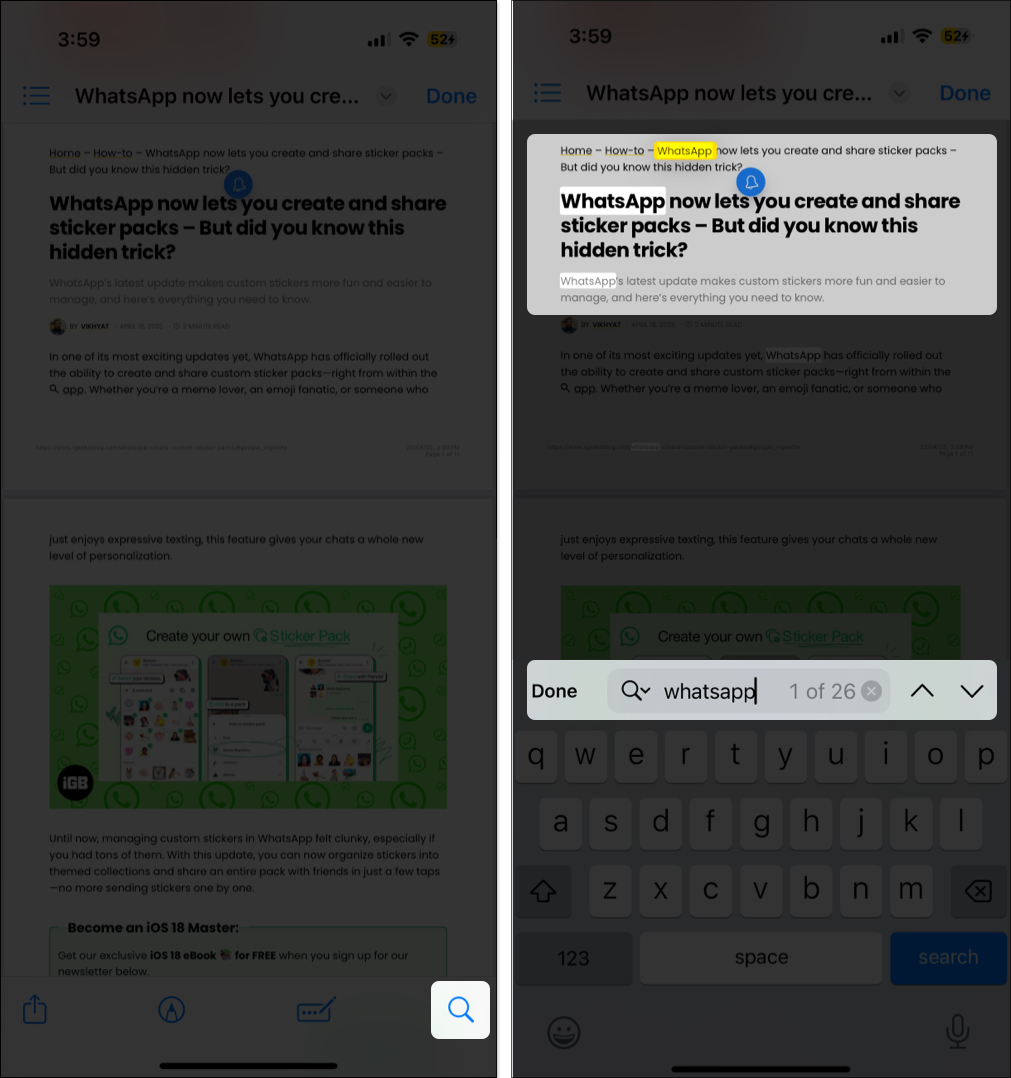
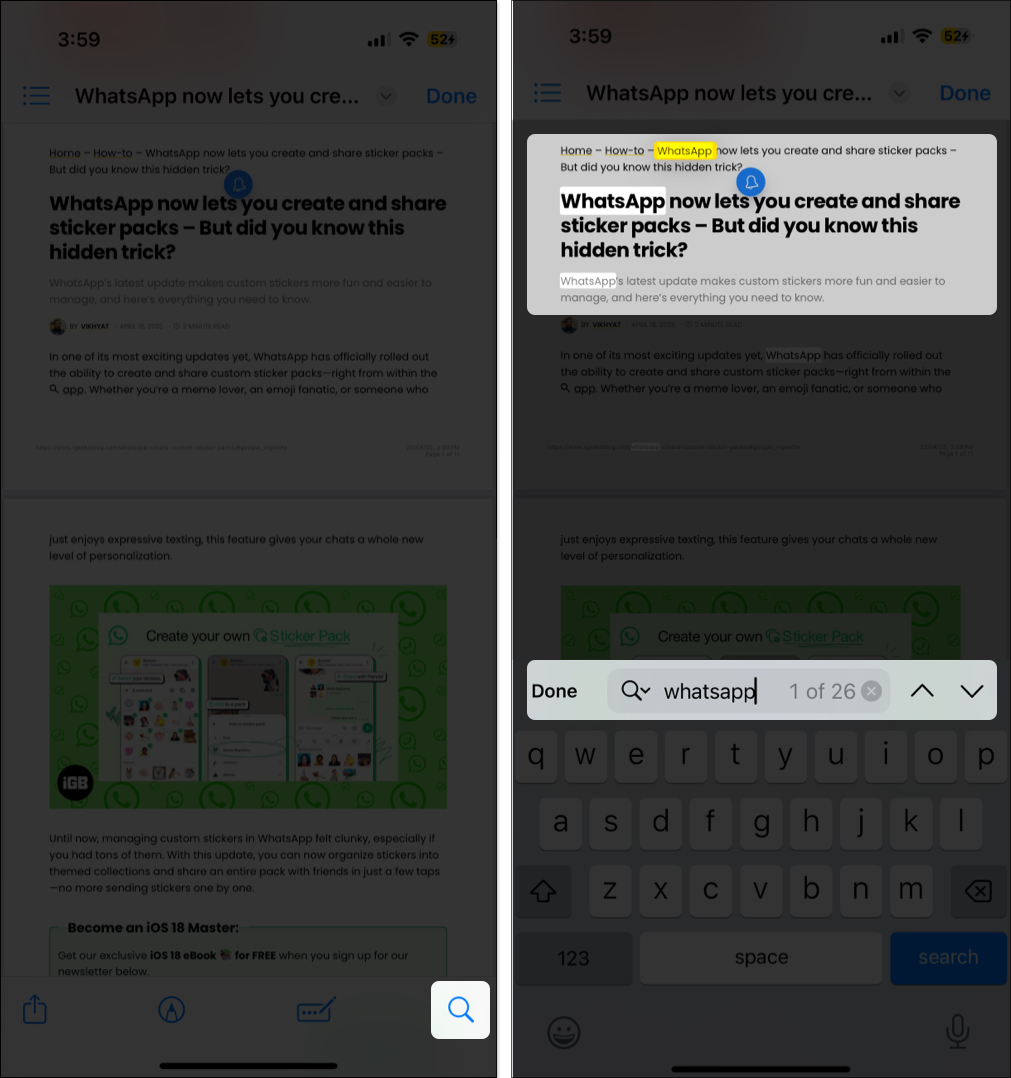
Hledejte slova nebo fráze v rámci Apple Notes
Poznámky k Apple je bez námahy hledat v rámci poznámky:
- Otevřete poznámku v aplikaci Notes.
- Klepněte na tlačítko Tři tečky v pravém horním rohu.
- Vyberte Najít v poznámce.
- Zadejte slovo nebo frázi, kterou chcete hledat, a zápasy budou okamžitě zvýrazněny. Pomocí tlačítek se šipkou se přesuňte mezi zvýrazněnými zápasy.
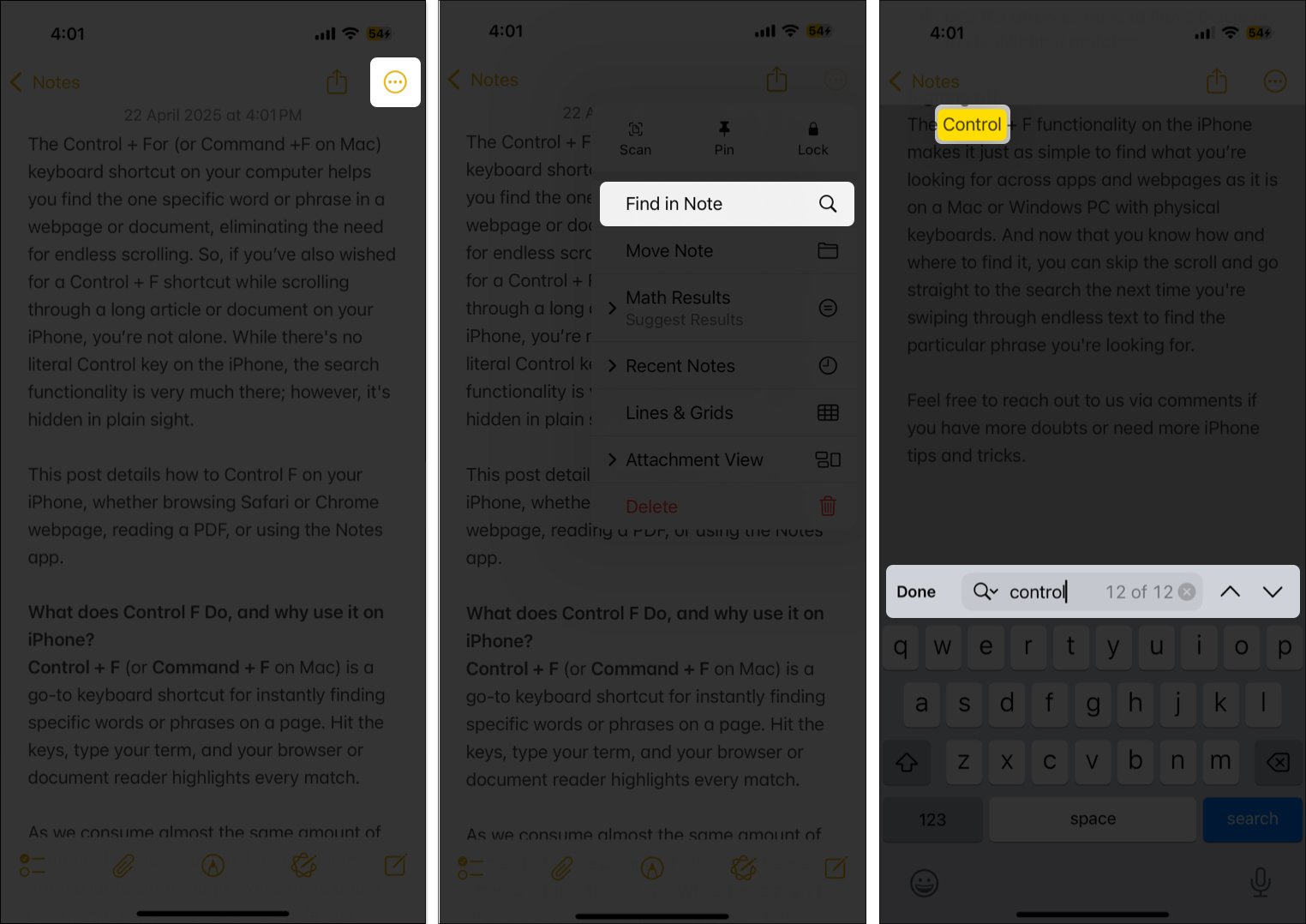
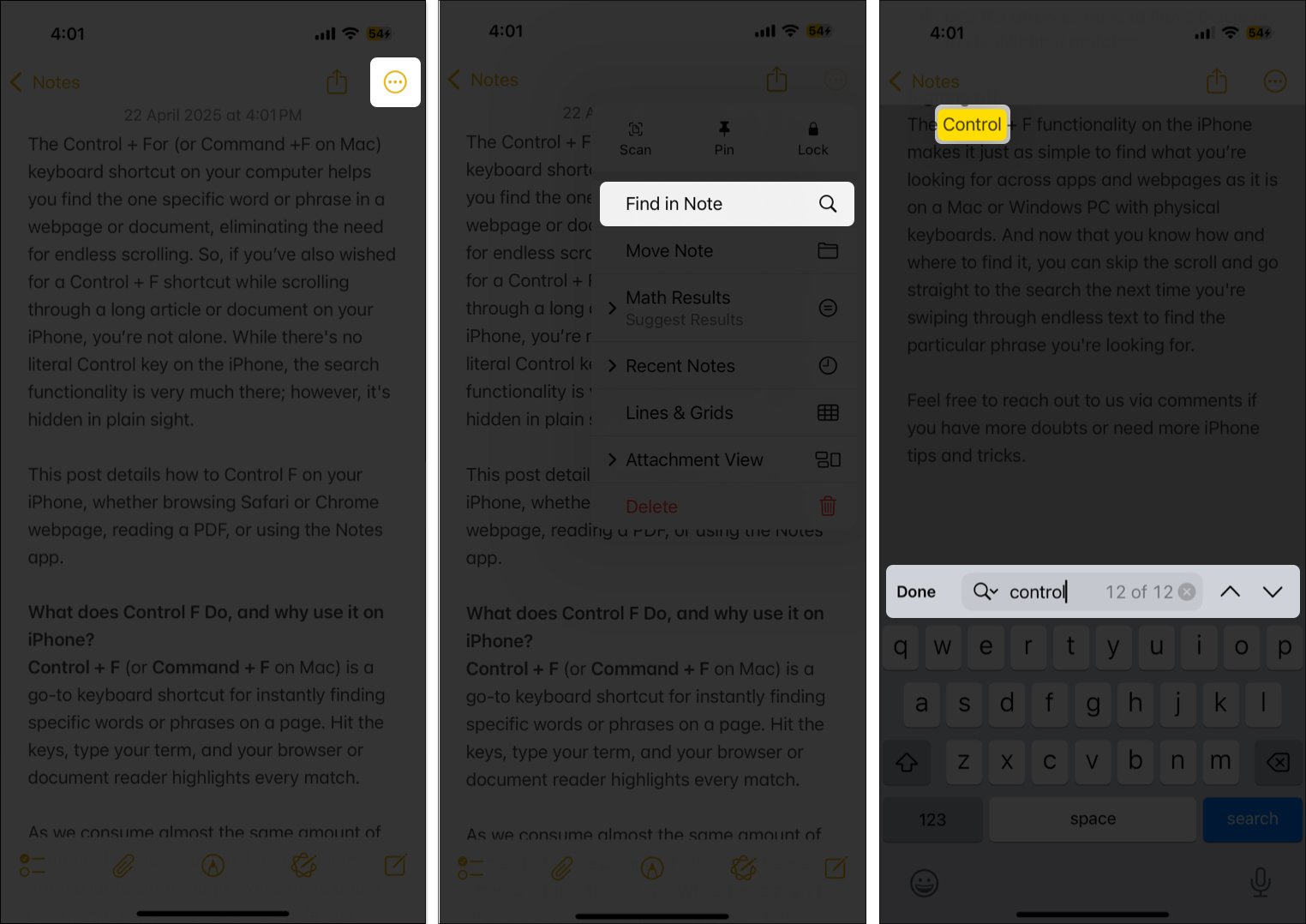
Přestaňte posouvat, začněte hledat
Zkratka Control + F již není pro počítače exkluzivní. Ať už zkoumáte online, skenování PDF nebo kontrolu poznámek, váš iPhone má inteligentní nástroje, které vám pomohou najít přesně to, co potřebujete během několika sekund.
Nyní, když víte, jak „ovládat f“ na iPhone, vykopejte nekonečné posouvání a přeskočte přímo k informacím, na kterých záleží.
Prozkoumejte další tipy a triky iPhone:
- Jak pořídit snímek obrazovky na iPhone a iPad
- Jak vyčistit úložiště iCloud na iPhone a iPad
- Safari tipy a triky pro iPhone